
Visa och låsa elevers skärmar
Du kan styra när och på vilket sätt elever kan använda sina Mac-datorer genom att bl.a. visa eller låsa deras skärmar så att du kan se att de fokuserar på uppgiften. När du visar en elevs skärm blir menytillbehöret AirPlay/Bildskärmar i menyraden i blått.
Visa elevernas skärmar
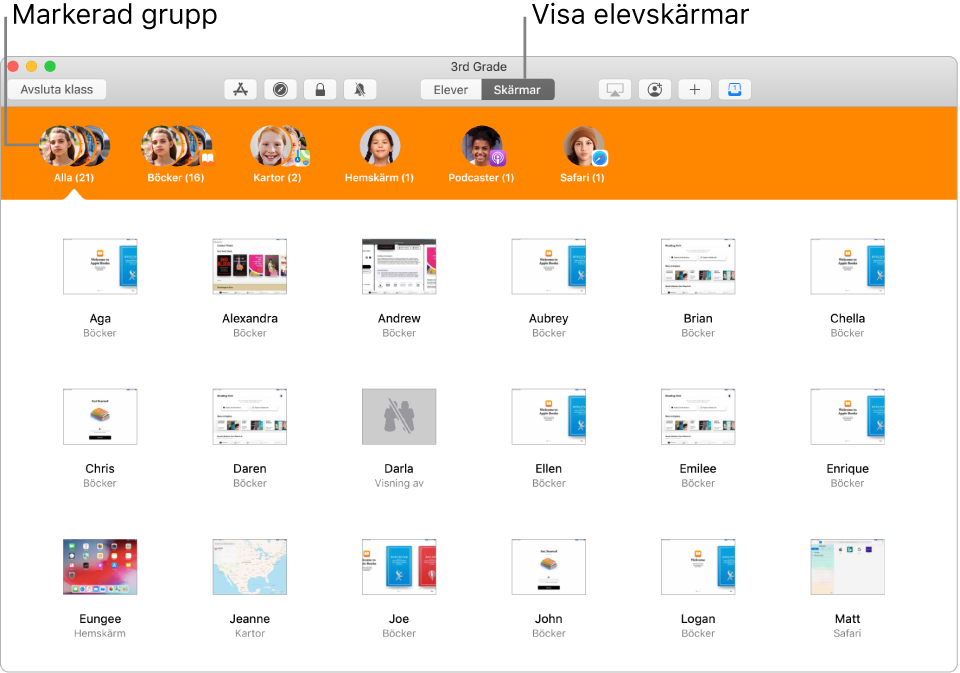
Obs! Beroende på hur MDM-lösningen är konfigurerad kanske den här åtgärden inte går att utföra. Kontakta MDM-administratören och be honom eller henne att läsa Klassrum-vy och AirPlay-hantering.
Öppna programmet Klassrum
 på datorn och gör något av följande:
på datorn och gör något av följande:Markera alla elever.
Markera en särskild grupp.
Klicka på Skärmar i verktygsfältet.
Om du vill visa en enskild elevs skärm läser du Visa elevens skärm.
Låsa elevers skärmar
Du kan hindra elever från att använda sina enheter genom att låsa dem. Om du låser elevernas enheter måste också varje elev ange sin lösenkod eller sitt lösenord när skärmen har låsts upp.
Öppna programmet Klassrum
 på datorn och gör något av följande:
på datorn och gör något av följande:Markera alla elever.
Markera en särskild grupp.
Klicka på Lås
 i verktygsfältet om du vill låsa alla elevers enhetsskärm.
i verktygsfältet om du vill låsa alla elevers enhetsskärm.Obs! Om en enhet redan är låst låses den inte upp.
Om du vill låsa eller låsa upp en enskild elevs skärm läser du Låsa eller låsa upp elevens skärm.
Låsa upp elevers skärmar
Öppna programmet Klassrum
 på datorn och gör något av följande:
på datorn och gör något av följande:Markera alla elever.
Markera en särskild grupp.
Klicka på Lås upp
 i verktygsfältet om du vill låsa upp alla elevers enhetsskärm.
i verktygsfältet om du vill låsa upp alla elevers enhetsskärm.
Om du vill låsa eller låsa upp en enskild elevs skärm läser du Låsa eller låsa upp elevens skärm.